【エクセル】ページ番号の設定方法(初心者さん向け)
まさあき
建設ナビ
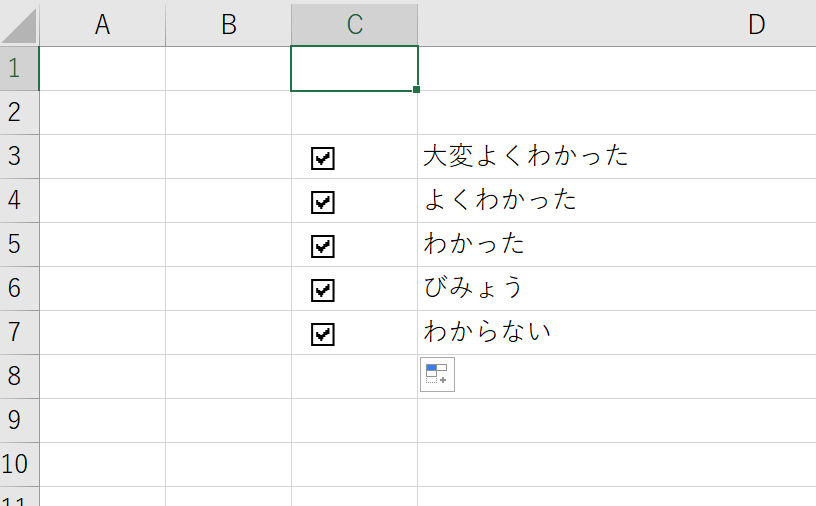
このブログでは、Microsoft office エクセルの「チェックボックス」の作成方法をご説明いたします。
チェックボックスは名前の通り「レ点」のチェックマークをクリックで上の図のように表示させることができます。
「ファイル」から左側の一番下「オプション」をクリックします。
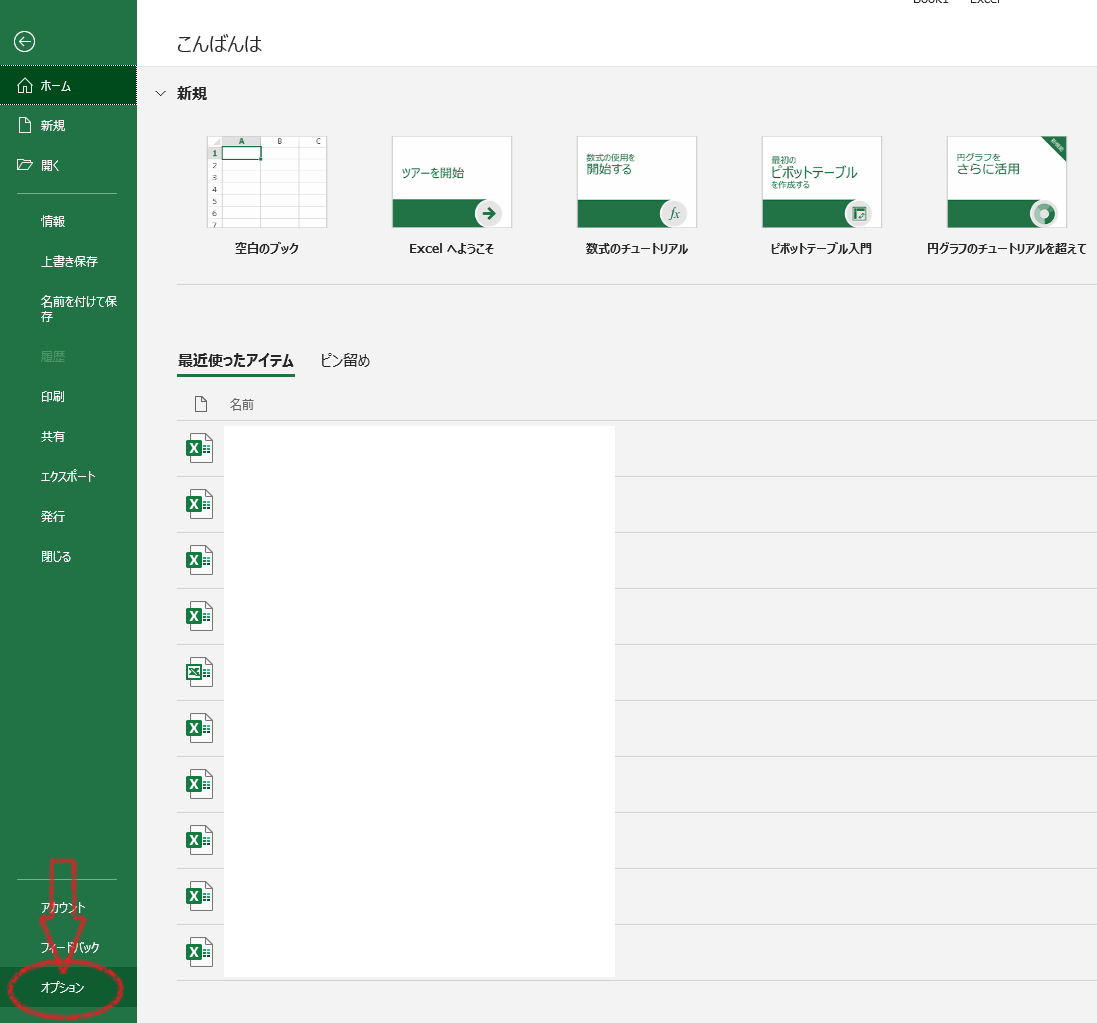
Excelオプションの画面です。
下の図のように、「リボンのユーザー設定」から「開発」の□マークをクリックしてチェックマークを入れます。
これで、タブに「開発」が加わります。
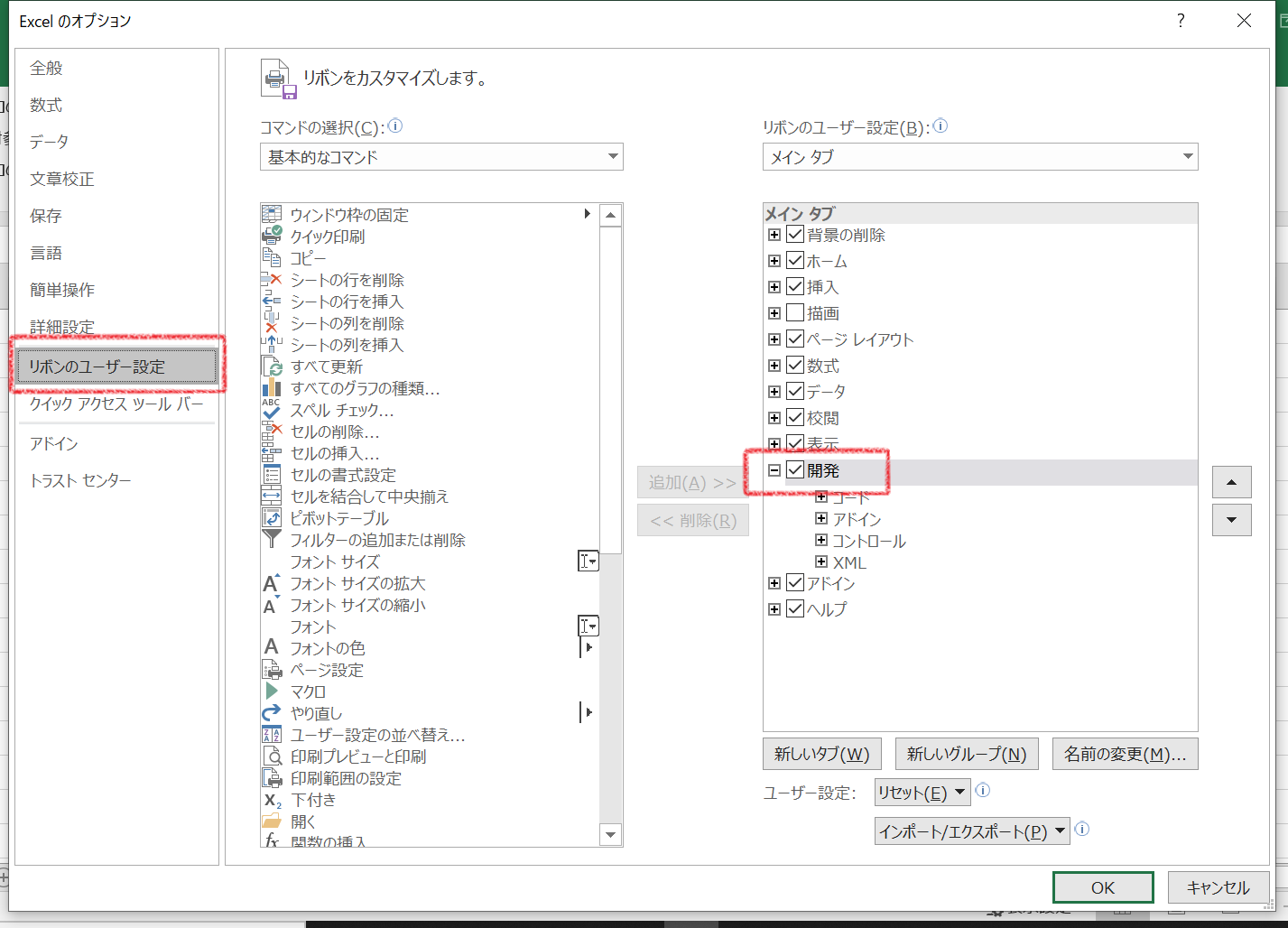
「開発」から「挿入」そしてフォームコントロールの中にある☑マークを選択してクリックします。
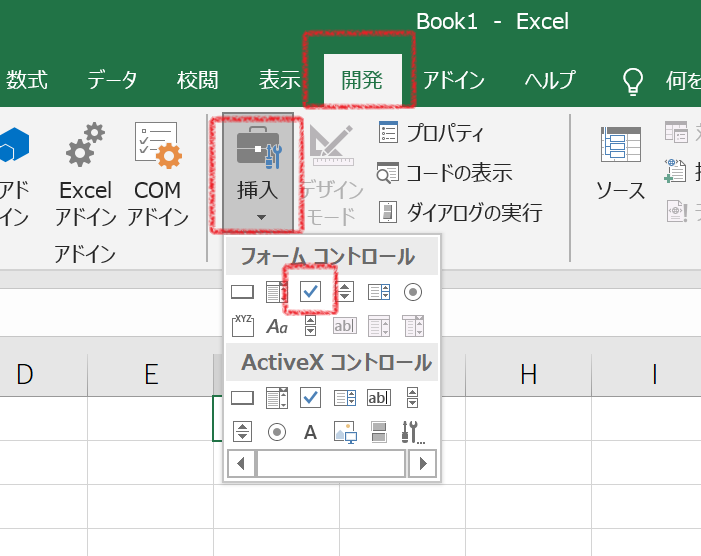
チェックボックスを設置する場所で、ドラックアンドドロップします。
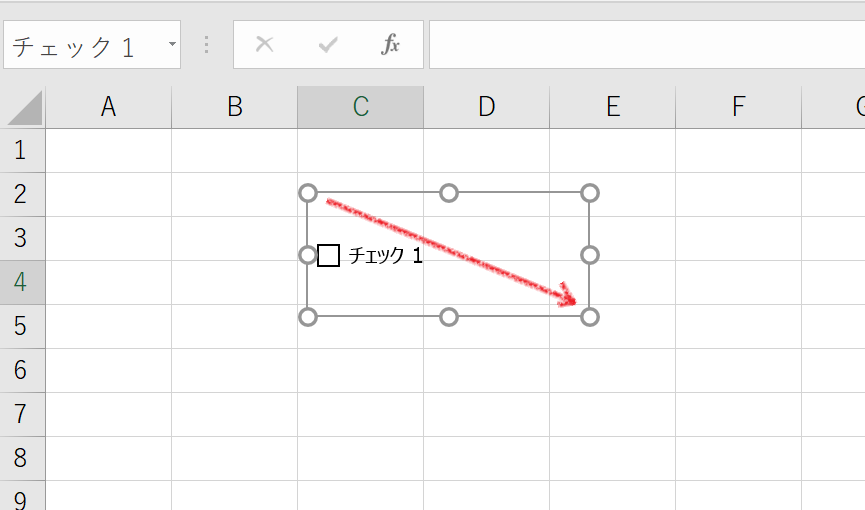
四角の部分で右クリックし、「テキスト編集」から「チェック1」という文字を編集できます。
今回はチェック1という文字を削除します。そして、文字は直接セルに入力します。
チェックボックスはセルに収まるようにします。
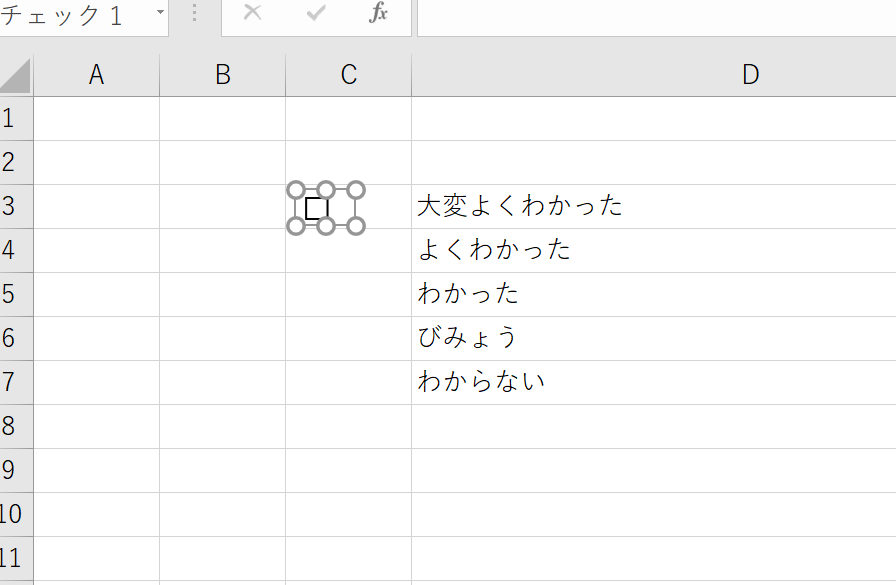
ドラックアンドドロップでチェックボックスをコピーします。
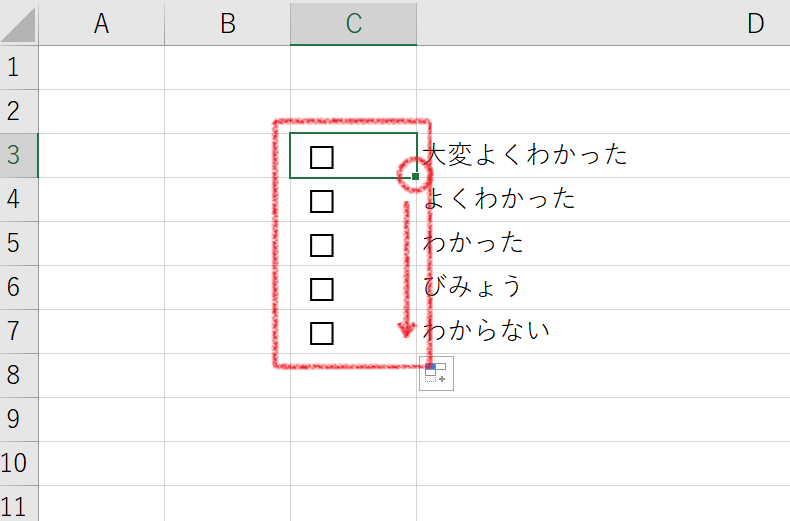
これで完成です。
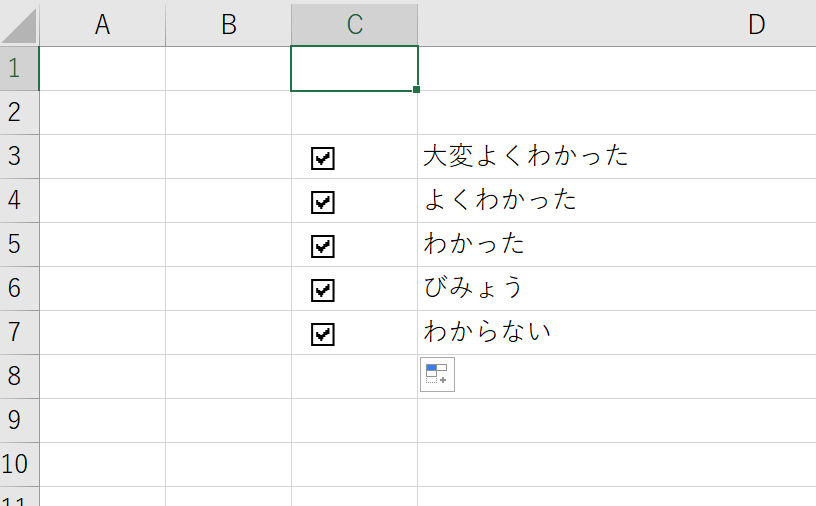
大きなチェックボックスを作ってみます。
「ActiveXコントロール」のチェックボックスをクリックします。
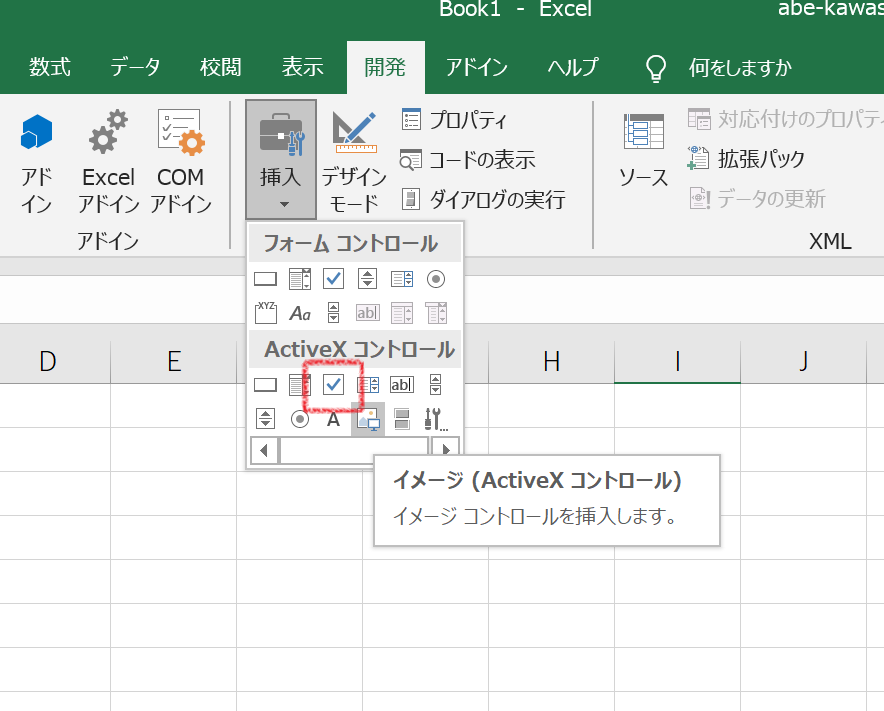
表示されたチェックボックスを右クリックします。
「コントロールの書式設定」をクリックします。
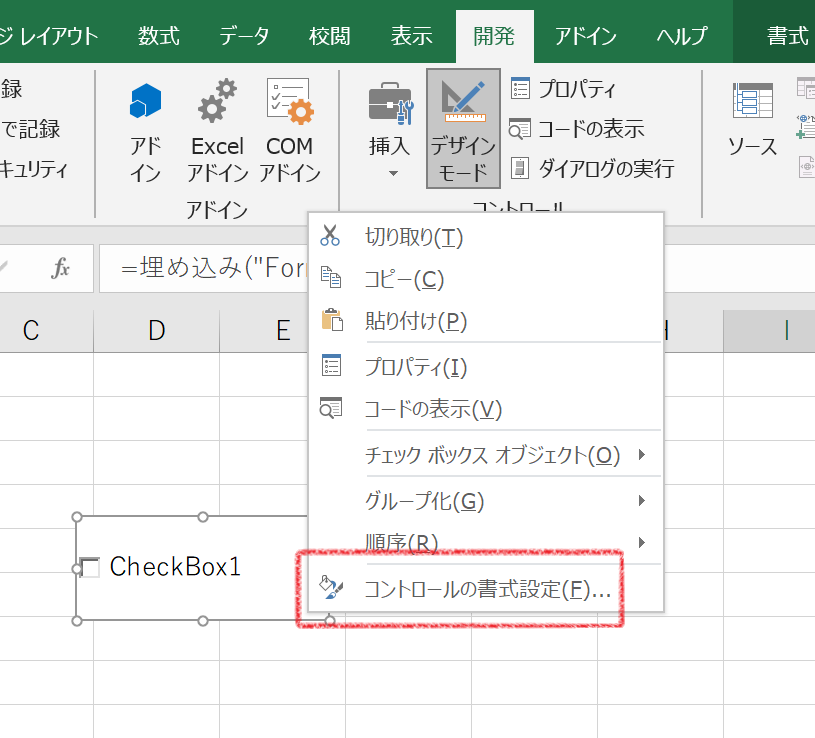
「セルに合わせて移動やサイズを変更する」にチェックを入れて、「OK」をクリックします。
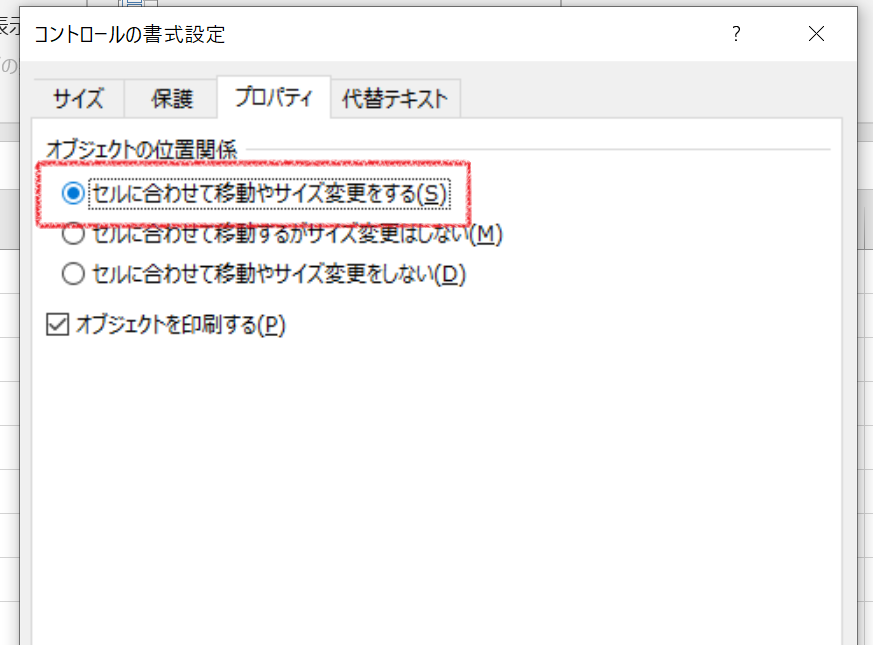
セルの幅や高さを大きくするとcheckBoxも一緒に大きくなります。
フォームコントロールのチェックボックスは大きくなりません。
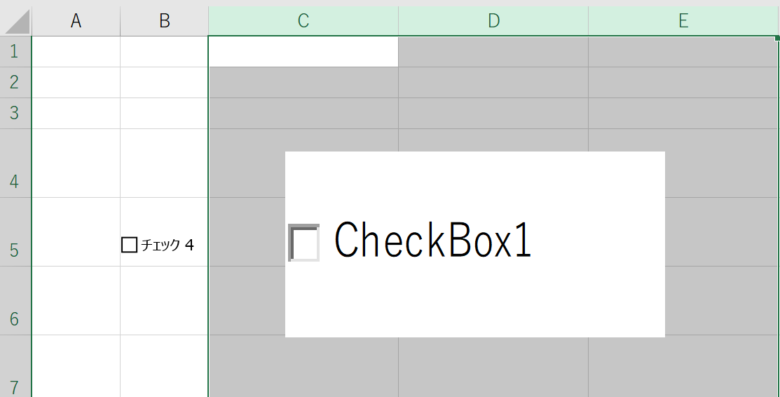
いかがだったでしょうか。
「開発」にタブは一度表示させると以後、表示されたままになります。
挿入からチェックボックスを選んで表示させるだけの簡単な操作です。
皆様のお役に立てたら幸いです。

|
にほんブログ村 |
にほんブログ村 |
にほんブログ村 |